Đăng nhập bằng Google
Samsung cung cấp chức năng sử dụng tài khoản Google để đăng nhập vào tài khoản Samsung một cách dễ dàng và thuận tiện. Vì vậy, bạn có thể có một tài khoản cho hai ứng dụng khác nhau.
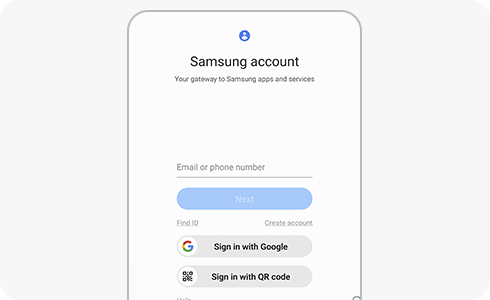
Nếu bạn muốn đăng nhập vào tài khoản Samsung bằng tài khoản Google của mình, chỉ cần làm theo các bước sau.
Nếu bạn đã đăng nhập bằng tài khoản Samsung nhưng bạn cũng muốn đăng nhập bằng tài khoản Google của mình, hãy làm theo các bước sau.
Cảm ơn phản hồi của bạn
Vui lòng trả lời tất cả các câu hỏi.













